- 教程
- 概述
- Environment Setup
- 语法
- 变量
- Commands
- M-Files
- 数据类型
- 运算符
- Decisions
- 循环
- Vectors
- Matrix
- Arrays
- Colon Notation
- Numbers
- Strings
- Functions
- Data Import
- Data Output
- Plotting
- Graphics
- Algebra
- Calculus
- Differential
- Integration
- Polynomials
- Transforms
- GNU Octave
- Simulink
- 有用的资源
- 讨论
- Show 例子 1
- Show 例子 2
- Show 例子 3
- Show 例子 4
- Show 例子 5
- if ... end statement
- if...else...end statement
- if...elseif...else statement
- 嵌套 if 语句(nested if statements)
- switch statement
- 嵌套的 switch 语句(nested switch statements)
- while 循环
- for 循环
- nested 循环
- break statement
- continue statement
- 载体的加法和减法(Addition and Subtraction of Vectors)
- 向量的标量乘法(Scalar Multiplication of Vectors)
- 矢量的转置(Transpose of a Vector)
- 附加向量(Appending Vectors)
- 矢量的大小(Magnitude of a Vector)
- 矢量点产品(Vector Dot Product)
- Vectors with Uniformly Spaced Elements
- 矩阵的加法和减法(Addition and Subtraction of Matrices)
- 矩阵划分(Division of Matrices)
- 矩阵的标量运算(Scalar Operations of Matrices)
- 矩阵的转置(Transpose of a Matrix)
- 连接矩阵(Concatenating Matrices)
- 矩阵乘法(Matrix Multiplication)
- 矩阵的行列式(Determinant of a Matrix)
- 逆矩阵(Inverse of a Matrix)
文章来源于网络收集而来,版权归原创者所有,如有侵权请及时联系!
Environment Setup
本地环境设置 (Local Environment Setup)
设置MATLAB环境只需点击几下。 安装程序可以从here下载。
MathWorks还提供许可产品,试用版和学生版。 您需要登录该站点并等待一点他们的批准。
下载安装程序后,只需点击几下即可安装软件。
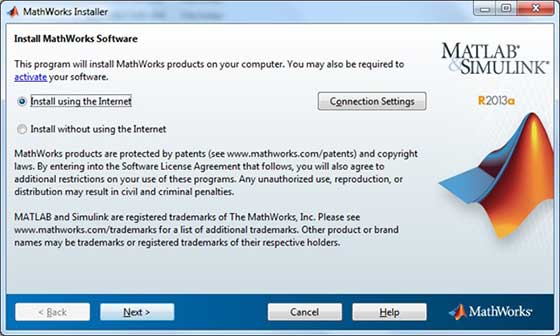

了解MATLAB环境
可以从桌面上创建的图标启动MATLAB开发IDE。 MATLAB中的主要工作窗口称为桌面。 启动MATLAB时,桌面将以默认布局显示 -
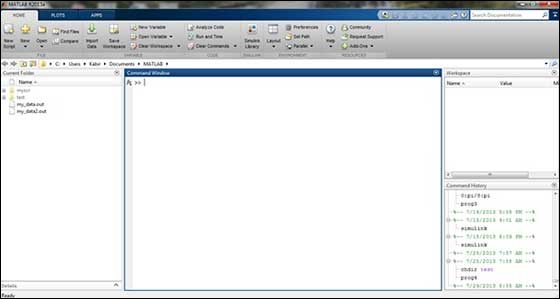
桌面有以下面板 -
Current Folder - 此面板允许您访问项目文件夹和文件。
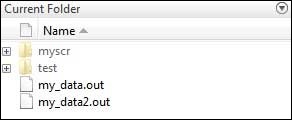
Command Window - 这是可以在命令行输入命令的主要区域。 它由命令提示符(“”)表示。
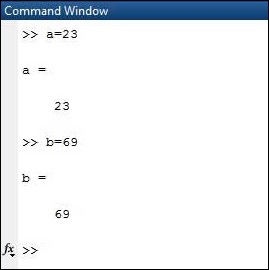
Workspace - 工作空间显示从文件创建和/或导入的所有变量。
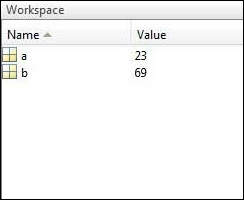
Command History - 此面板显示或返回在命令行输入的命令。
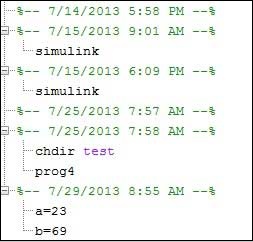
设置GNU Octave
如果您愿意在您的机器上使用Octave(Linux,BSD,OS X或Windows),请从下载GNU Octave下载最新版本。 您可以查看机器的给定安装说明。
如果你对这篇内容有疑问,欢迎到本站社区发帖提问 参与讨论,获取更多帮助,或者扫码二维码加入 Web 技术交流群。

绑定邮箱获取回复消息
由于您还没有绑定你的真实邮箱,如果其他用户或者作者回复了您的评论,将不能在第一时间通知您!
发布评论